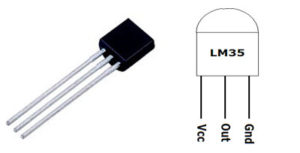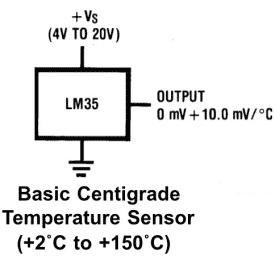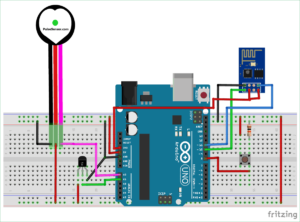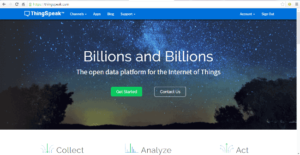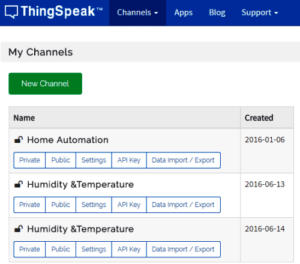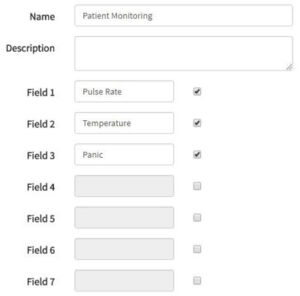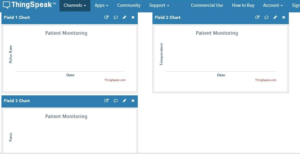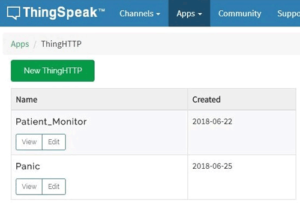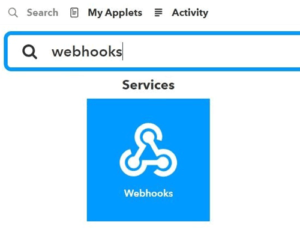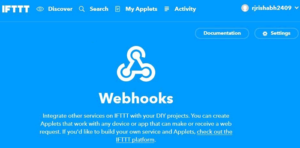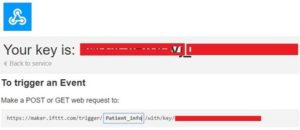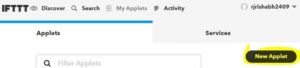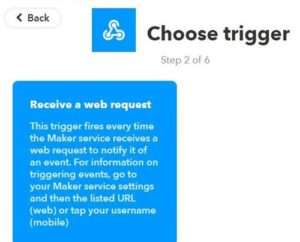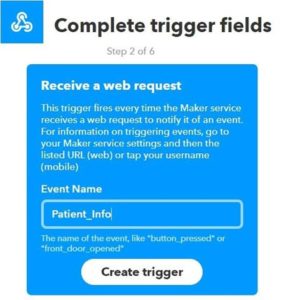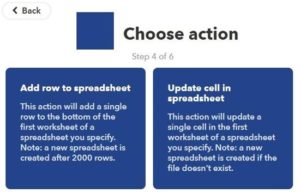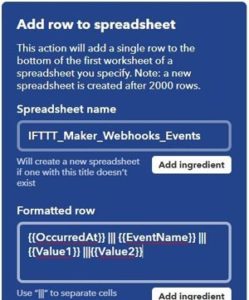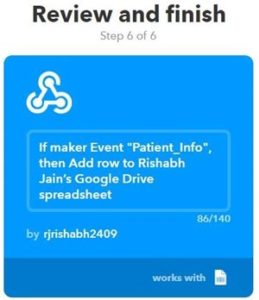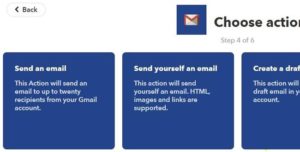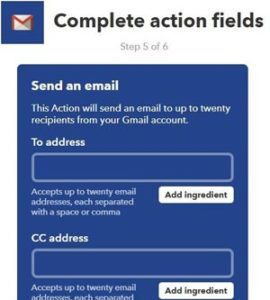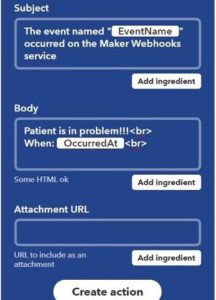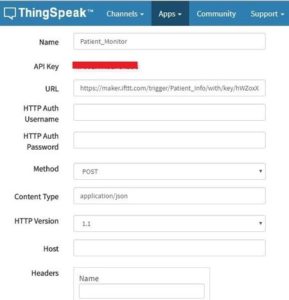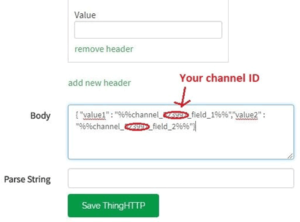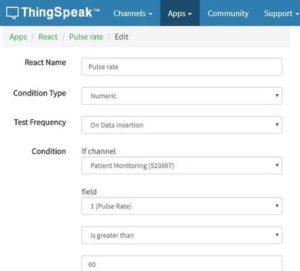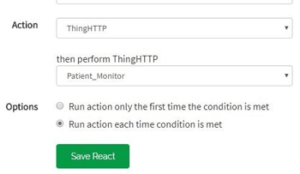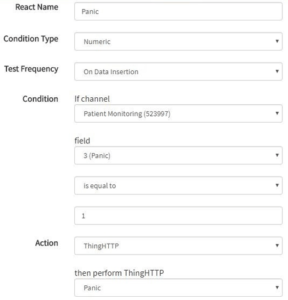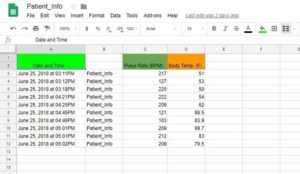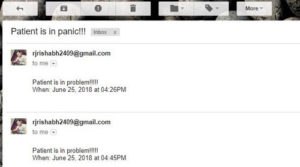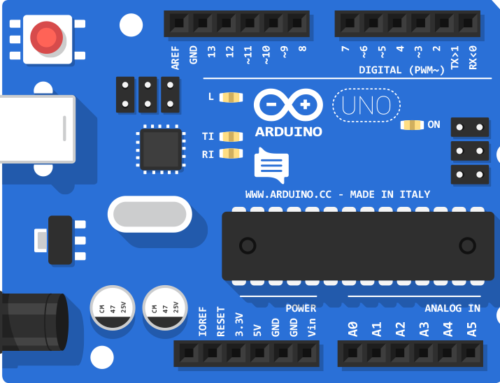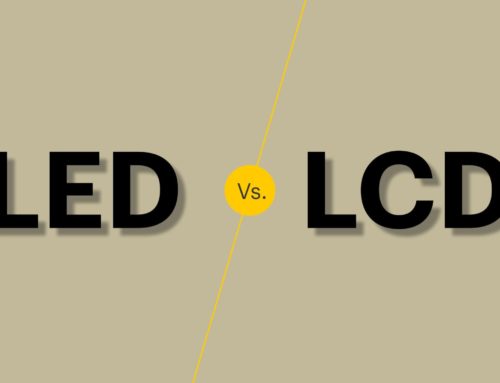المراقبة الصحية هي المشكلة الرئيسية في عالم اليوم. بسبب عدم وجود مراقبة صحية مناسبة ، يعاني المريض من مشاكل صحية خطيرة. هناك الكثير من أجهزة إنترنت الأشياء لمراقبة صحة المريض عبر الإنترنت. يستفيد خبراء الصحة أيضًا من هذه الأجهزة الذكية لمراقبة مرضاهم. مع الكثير من الشركات الناشئة الجديدة في مجال تكنولوجيا الرعاية الصحية ، فإن إنترنت الأشياء تحدث ثورة سريعة في صناعة الرعاية الصحية.
هنا في هذا المشروع ، سنقوم بإنشاء نظام للرصد الصحي القائم على إنترنت الأشياء الذي يسجل معدل نبضات قلب المريض ودرجة حرارة الجسم وأيضًا إرسال تنبيه عبر البريد الإلكتروني / الرسائل القصيرة عندما تتجاوز هذه القراءات القيم الحرجة. يتم تسجيل قراءات معدل النبض ودرجة حرارة الجسم في صحائف ThingSpeak و Google بحيث يمكن مراقبة صحة المريض من أي مكان في العالم عبر الإنترنت. سيتم أيضًا إرفاق حالة من الذعر حتى يتمكن المريض من الضغط عليها في حالات الطوارئ لإرسال بريد إلكتروني / رسائل قصيرة إلى أقربائهم.
القطع المطلوبة:
- اردوينو اونو
- ESP8266 وحدة WiFi
- مستشعر درجة الحرارة LM35
- جهاز استشعار معدل النبض
- زر الضغط
- مقاومة 10 كيلو أوم
- أسلاك الذكور والإناث
جهاز استشعار معدل النبض
هو جهاز استشعار معدل ضربات القلب للتوصيل والتشغيل مصممة بشكل جيد لاردوينو. يقطع المستشعر على طرف الإصبع أو شحمة الأذن ويوصل إلى الأردوينو مباشرة. ويشمل أيضًا تطبيق مراقبة مفتوح المصدر يرسم نبضاتك في الوقت الفعلي.
الجزء الأمامي من المستشعر مغطى بشعار شكل القلب. هذا هو الجانب الذي يلامس الجلد. في الجزء الأمامي ، ترى ثقبًا مستديرًا صغيرًا ، حيث يضيء المصباح من الخلف ، وهناك أيضًا مربع صغير أسفل المصباح. المربع هو مستشعر الإضاءة المحيطة ، تمامًا مثل المستشعر المستخدم في الهواتف المحمولة والأجهزة اللوحية وأجهزة الكمبيوتر المحمولة ، لضبط سطوع الشاشة في ظروف الإضاءة المختلفة. يضيء المصباح الضوء في الإصبع أو شحمة الأذن ، أو الأنسجة الشعرية الأخرى ، ويقرأ المستشعر مقدار الضوء المرتد. هكذا يحسب معدل ضربات القلب. الجانب الآخر من جهاز الاستشعار هو حيث يتم تثبيت بقية الأجزاء.
قبل استخدام هذا المستشعر ، نحتاج إلى حماية الجانب المكشوف من المستشعر حتى نتمكن من الحصول على قراءات دقيقة وتجنب الدائرة القصيرة بسبب العرق. لهذا ، يمكنك استخدام شريط الفيلكرو أو الشريط الأسود. كما هو مبين في الصورة.
هناك ثلاثة أسلاك تخرج من المستشعر ، الإشارة (S) ، Vcc (3 – 5 V) و GND.
يتم توصيل سلك الإشارة إلى دبوس اردوينو النظير.
مستشعر درجة الحرارة LM35
LM35 هو جهاز استشعار درجة الحرارة الخطية التناظرية. إنتاجها يتناسب مع درجة الحرارة (في درجة مئوية). نطاق درجة حرارة التشغيل من -55 درجة مئوية إلى 150 درجة مئوية. يختلف الجهد الناتج بمقدار 10 مللي فولت استجابة لكل ارتفاع أو انخفاض في درجة الحرارة. يمكن تشغيله من 5 فولت بالإضافة إلى 3.3 فولت والحامل الحالي أقل من 60uA.
ESP8266-01
معظم الناس يسمون ESP8266 كوحدة WIFI ، لكنه في الواقع متحكم. ESP8266 هو اسم المتحكم الدقيق الذي طورته شركة Espressif Systems . هذا متحكم لديه القدرة على أداء الأنشطة المتعلقة WIFI وبالتالي يستخدم على نطاق واسع كوحدة WIFI.
هناك طريقتان للعمل مع وحدة ESP8266 الخاصة بك. سيساعدك مقالة استخدام ESP8266 في انترنت الأشياء على البدء بـ ESP8266 باستخدام أوامر AT أو Arduino IDE. سنستخدم هنا أوامر AT لإرسال البيانات من Arduino إلى ESP.
التوصيل:
- Signal pin of pulse sensor -> A0 of arduino
- Vcc pin of pulse sensor -> 5V of arduino
- GND pin of pulse sensor -> GND of arduino
- Vout of LM35 -> A1 of Arduino
- Tx of ESP8266 -> pin 10 of arduino
- Rx of ESP8266 -> pin 11 of arduino
- CH_PD and Vcc of ESP8266 -> 3.3 V of arduino
- GND of ESP8266 -> GND of arduino
- Push button -> digital pin 8 of arduino
تكوين ThingSpeak لتسجيل بيانات المرضى عبر الإنترنت
يوفر ThingSpeak أداة جيدة جدًا للمشاريع القائمة على إنترنت الأشياء. باستخدام موقع ThingSpeak ، يمكننا مراقبة بياناتنا والتحكم في نظامنا عبر الإنترنت ، باستخدام القنوات وصفحات الويب التي يوفرها ThingSpeak. ThingSpeak “يجمع” البيانات من أجهزة الاستشعار ، و “تحليل وتصور” البيانات و “أعمال” من خلال إطلاق رد فعل.
سنستخدم ThingSpeak لمراقبة نبضات القلب ودرجة الحرارة على الإنترنت باستخدام الإنترنت. سنستخدم أيضًا منصة IFTTT لتوصيل ThingSpeak بخدمة البريد الإلكتروني / الرسائل بحيث يمكن إرسال رسالة التنبيه كلما كان المريض في حالة حرجة.
الخطوة 1: – أولاً وقبل كل شيء ، يحتاج المستخدم إلى إنشاء حساب على ThingSpeak.com ، ثم تسجيل الدخول والنقر على “البدء”.
الخطوة 2: – انتقل الآن إلى قائمة “القنوات” وانقر على خيار قناة جديدة في نفس الصفحة لمزيد من العملية.
الخطوة 3: – الآن سترى نموذجًا لإنشاء القناة ، وملء الاسم والوصف حسب اختيارك. ثم قم بملء “معدل النبض” و “درجة الحرارة” و “الذعر” في حقول الحقل 1 والحقل 2 والحقل 3 ، حدد مربعات اختيار الحقول. ضع علامة اختيار أيضًا على مربع الاختيار “جعل الجمهور” أدناه في النموذج وأخيراً حفظ القناة. الآن تم إنشاء قناتك الجديدة.
الخطوة 4: – سترى ثلاثة مخططات كما هو موضح أدناه. لاحظ مفتاح Write API ، وسوف نستخدم هذا المفتاح في الكود الخاص بنا.
الخطوة 5: – الآن ، سوف نستخدم تطبيق ThingHTTP على الخادم لتشغيل تطبيق IFTTT لإدخال البيانات إلى أوراق Google وإرسال بريد إلكتروني / رسائل قصيرة. يتيح ThingHTTP الاتصال بين الأجهزة ومواقع الويب وخدمات الويب دون الحاجة إلى تنفيذ البروتوكول على مستوى الجهاز. يمكنك تحديد إجراءات في ThingHTTP ، والتي تريد تشغيلها باستخدام تطبيقات ThingSpeak الأخرى مثل React.
لجعل ThingHTTP جديدًا ، سنحتاج إلى عنوان URL لتشغيله الذي سنحصل عليه من IFTTT.
تكوين IFTTT لتشغيل البريد / الرسائل القصيرة بناءً على قيم ThingSpeak
الخطوة 1: – تسجيل الدخول إلى IFTTT وابحث عن Webhooks وانقر فوقه.
الخطوة 2: – انقر على Documentation.
الخطوة 3: – اكتب “Patient_Info” في مربع الحدث وانسخ عنوان URL. سوف نستخدم عنوان URL هذا في ThingHTTP.
الآن ، دعونا نجعل التطبيق الصغير يربط ThingHTTP بورقة Google وإرسال بريد إلكتروني / رسائل قصيرة. بعد ذلك سنقفز لإكمال ThingHTTP لدينا.
الخطوة 4: – انقر على خيار تطبيق جديد في My Applete.
الخطوة 5: – انقر فوق “this+” وابحث عن Webhooks وانقر فوقه. اختر المشغل كـ “Receive a web request“.
الخطوة 6: – اكتب اسم الحدث الذي هو نفسه الذي تكتبه في مربع الحدث في URL webhooks. انقر فوق “Create Trigger“.
الخطوة 7: – انقر فوق “this +” وابحث عن أوراق Google وانقر عليها.
اضغط على Add row to spreadsheet..
الخطوة 8: – إعطاء أي اسم إلى ورقة الخاص بك. في مربع الصف المنسق ، لديك التاريخ والوقت واسم الحدث وقيمة BPM ودرجة حرارة الجسم التي سيتم كتابتها كما هو موضح.
الخطوة 9: – مراجعة التطبيق الصغير الخاص بك وانقر على finish.
بنفس الطريقة ، علينا أن نجعل برنامجًا صغيرًا لإرسال البريد الإلكتروني عند وقوع حدث الذعر.
مرة أخرى ، انقر على “+ هذا” واختر Webhooks ، ثم في اسم الحدث ، أدخل “ذعر”. في “+ this” ، ابحث عن Gmail وانقر فوقه.
الآن ، انقر فوق “send an e-mail”.
اكتب عناوين البريد الإلكتروني التي ترغب في تلقي البريد الإلكتروني عليها عندما يكون هناك ذعر للمريض.
اكتب محتوى الجسم الذي ترغب في إرساله في البريد الإلكتروني وانقر على create action. مراجعة ذلك والانتهاء
لقد حققنا تطبيقاتنا الصغيرة لأداء المهام. الآن ، عد إلى Thingspeak->Apps->ThingHTTP.
ThingHTTP لربط ThingSpeak مع IFTTT
الخطوة 1: – انقر على ThingHTTP الجديد. قم بإعطاء أي اسم ولصق عنوان URL الذي قمت بنسخه من وثائق webhooks. ملء المعلومات المتبقية كما هو موضح أدناه.
في الهيئة ، يتعين علينا كتابة المعلومات التي نريد إرسالها إلى التطبيق الصغير لـ IFTTT. نرسل المريض نبض القراءة ودرجة الحرارة.
بعد ملء هذه المعلومات ، انقر فوق Save ThingHTTP.
بنفس الطريقة ، علينا أن نجعل ThingHTTP من أجل “panic”. اتبع نفس الخطوات.
في URL ، اكتب Panic بدلاً من Patient_Info. يظل النص فارغًا وجميع المعلومات الأخرى كما هي في ThingHTTP السابقة. احفظها.
الآن ، علينا أن نجعل React لتشغيل عنوان URL.
React يعمل مع تطبيق ThingHTTP لتنفيذ الإجراءات عندما تتوافق بيانات القناة مع شرط معين.
لعمل React ، انقر فوق Apps -> React. Click on New React.
الخطوة 2: – إعطاء اسم لردك. نوع الشرط كما رقمية واختبار Freaquency كما هو الحال في Data Insertion.
اختر الشرط الذي تريد تشغيل عنوان URL عليه. حدد قناتك من قائمة If Channel المنسدلة. اختر الحقل 1 بمعنى معدل النبض وجعل الحالة أكبر من أي قيمة. لقد استخدمت 60. كما هو مبين.
اختر ThingHTTP من القائمة المنسدلة الإجراء وحدد ThingHTTP.
حدد “Run action each time condition is met” وانقر فوق “Save React“.
بنفس الطريقة ، اعمل React ل Panic كما هو موضح.
حدد “Run action each time condition is met” وانقر فوق “Save React“.
انقر هنا لتحميل التعليمات البرمجية.
عمل نظام مراقبة المريض
الآن ، قم بتوصيل مكونات الأجهزة الخاصة بك وفقًا لمخطط الدائرة وتحميل الرمز إلى Arduino. افتح الشاشة التسلسلية لمعرفة ما يجري داخل الكود.
سترى يتم تحديث البيانات المحددة في أوراق Google على محرك Google ، بعد الفاصل الزمني الذي حددته في إعداد المؤقت.
اضغط على زر الذعر لمدة تتراوح بين 4 و 5 ثوان ، وسوف تتلقى رسالة بريد إلكتروني تفيد بأن المريض في مشكلة ، كما هو موضح أدناه: